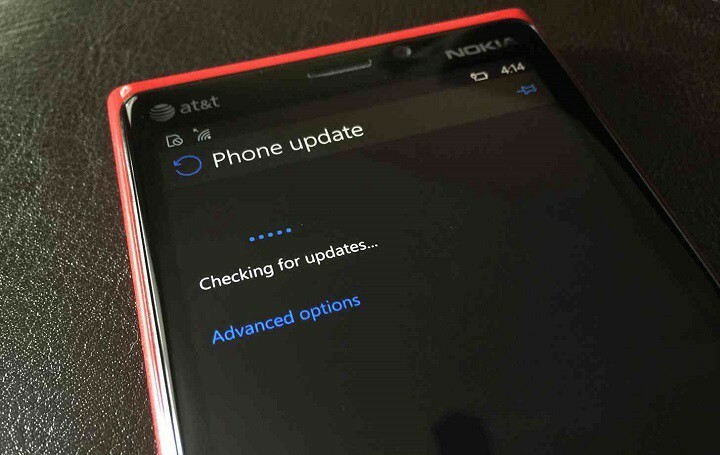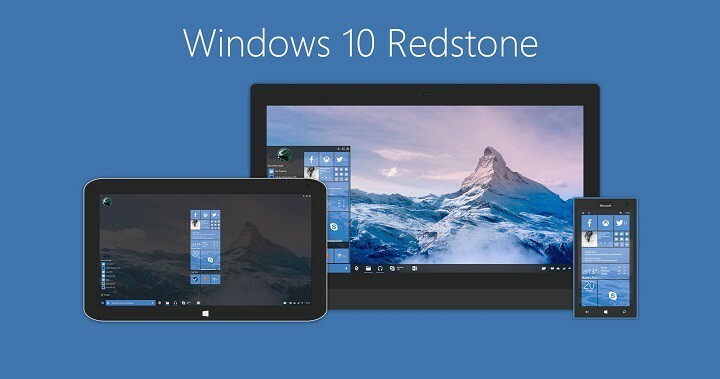Šī programmatūra saglabās jūsu draiveru darbību un darbību, tādējādi pasargājot jūs no izplatītākajām datoru kļūdām un aparatūras kļūmēm. Pārbaudiet visus draiverus, veicot trīs vienkāršas darbības:
- Lejupielādējiet DriverFix (pārbaudīts lejupielādes fails).
- Klikšķis Sāciet skenēšanu atrast visus problemātiskos draiverus.
- Klikšķis Atjaunināt draiverus lai iegūtu jaunas versijas un izvairītos no sistēmas darbības traucējumiem.
- DriverFix ir lejupielādējis 0 lasītāji šomēnes.
Windows 10 ir paredzēts darbam dažādās ierīcēs, sākot no galddatoriem un klēpjdatoriem līdz viedtālruņiem. Runājot par viedtālruņiem un Windows 10, šķiet, ka daži lietotāji ziņo, ka viņu SIM karte netiek atklāta pēc jaunināšanas uz Windows 10, tāpēc šodien mēs redzēsim, kā novērst šo problēmu.

Ja jūsu SIM karte netiek atklāta, tā var būt milzīga problēma, jo jūs zaudējat visas tālruņa pamatfunkcijas un nevarēsiet nosūtīt īsziņas vai veikt tālruņa zvanus. Tomēr nav jāuztraucas, jo ir veids, kā to novērst bez liekām problēmām.
Kā atrisināt problēmas ar tālruni, neatklājot SIM karti operētājsistēmā Windows 10 Mobile
1. risinājums - veiciet cieto atiestatīšanu
Brīdinājums! Šis risinājums izdzēsīs jūsu datus, tāpēc pārliecinieties, ka esat dublējis svarīgos failus un datus.
- Dodieties uz Settings> System> About un pieskarieties Reset my device.
- Pieņemiet brīdinājumus.
- Jūsu tālrunis tagad ir jārestartē, un parādīsies vērpšanas riteņi. Šis process prasa dažas minūtes, tāpēc esiet pacietīgs.
- Kad process ir pabeigts, tālrunis tiks restartēts, un melnā ekrānā jums vajadzētu redzēt Nokia logotipu.
- Daži vecāki modeļi var dot jums melnu ekrānu, taču jums vienkārši jānospiež ieslēgšanas / izslēgšanas poga, un kopā ar Windows logotipu jūs saņemsit sarkanu sarkano sarkano sarkano sarkano sarkano ziņojumu.
- Ja tālrunis nereaģē, iespējams, vēlēsities nospiest ieslēgšanas / izslēgšanas pogu vai vienkārši pacietīgi gaidīt, līdz tiek parādīts sveiciena ekrāns ar aicinājumu izvēlēties vajadzīgo valodu.
- Ievadiet nepieciešamo informāciju un pēc pieprasījuma pievienojiet savu Microsoft kontu.
- Pēc visas informācijas ievadīšanas jums vajadzētu redzēt opciju Atjaunot tālruni. Atlasiet ierīci, kuru vēlaties atjaunot, un noklikšķiniet uz Tālāk.
- Tiks sākts atjaunošanas process, un jums, iespējams, tiks lūgts apstiprināt savu identitāti. Lai to izdarītu, jums būs nepieciešams cits e-pasts un ierīce, lai iegūtu validācijas kodu.
- Kad atjaunošanas process ir pabeigts, jums vajadzētu saņemt ziņojumu, kurā teikts, ka jūsu ierīce ir atjaunota. Ja jums bija ar jūsu ierīci saistīti e-pasta konti, jums, iespējams, tiks lūgts ievadīt e-pasta paroli.
- Ja kāda iemesla dēļ tālrunis nereaģē, iespējams, vēlēsities turēt ieslēgšanas / izslēgšanas pogu, lai restartētu tālruni.
- Parasti tas ietekmē tādus modeļus kā Lumia 520 un Lumia 625.
- Tagad jums vajadzētu redzēt Gandrīz pabeigts ekrāns ar aicinājumu izmantot datu savienojumu.
- Pēc tam jums vajadzētu redzēt ekrānu Atsākt, un pēc tā aiziešanas tālrunis tiks veiksmīgi atiestatīts.
2. risinājums - izslēdziet SIM drošību
- Pārtrauciet sākotnējo SIM PIN logu un atbloķējiet tālruni.
- Dodieties uz Iestatījumi> Sistēma> Tālrunis.
- Jābūt iespējai izslēgt SIM drošību.
- Izslēdziet SIM drošību un, ja tiek lūgts, ievadiet PIN.
Jūsu SIM karte tagad ir jāatpazīst un jādarbojas. Ja jums ir kādi jautājumi, komentāri vai ieteikumi, vienkārši meklējiet zemāk esošo komentāru sadaļu.
Lasīt arī: Labojums: Windows 10 nevar iestatīt pielāgotu zvana signālu